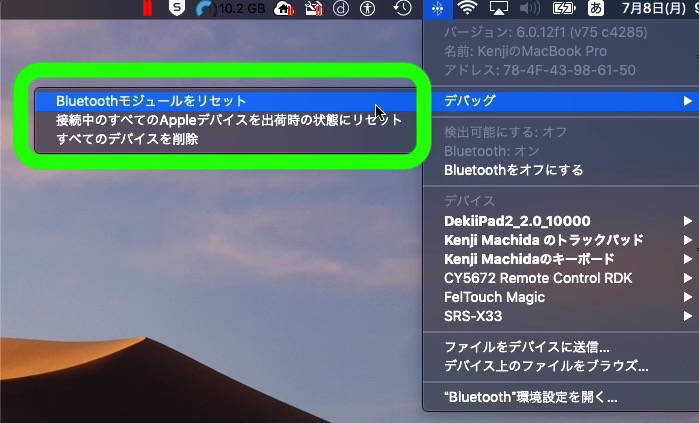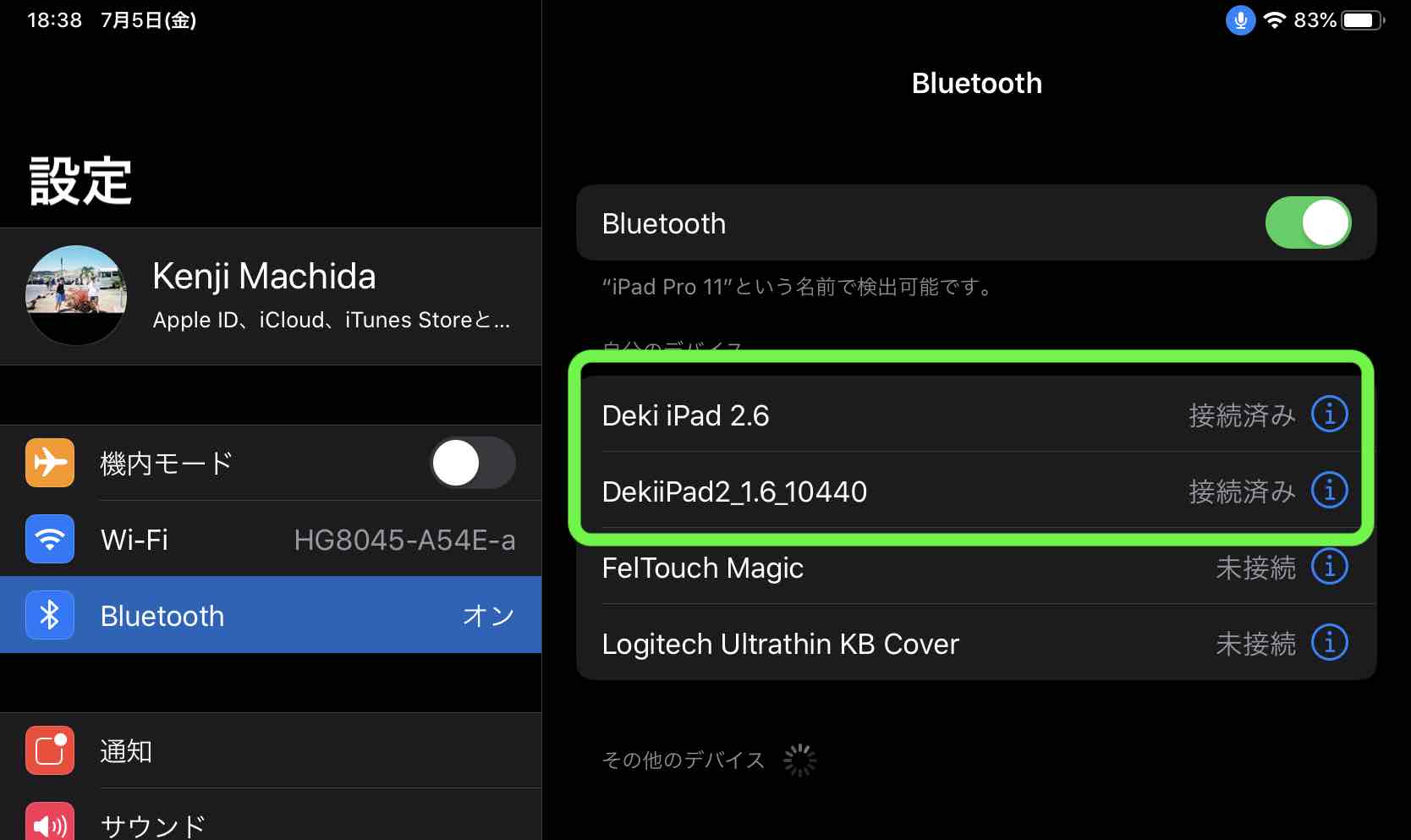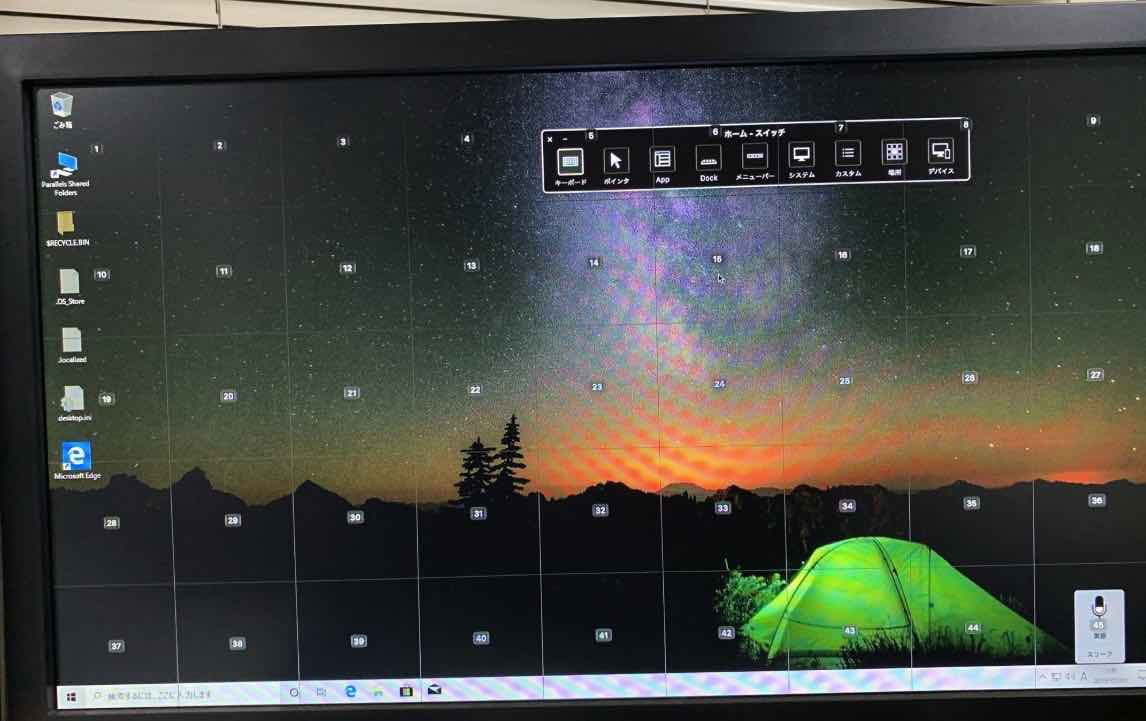2011年に入り、多くの方々から、iPadをスイッチで操作できないだろうか・・・のご相談を頂く機会が多くなりました。 当時はまだスイッチコントロールは存在していませんでした。iPadのコネクタもDOCコネクタといい、とても大きなものでした。
VoiceOverをONにするとキーボードを受け付けることが判明しました。USBのキーボードとして「できiPad。」の開発が始まりました。ほとんどファームウェアが出来上がった頃、DOCコネクタがLightningコネクタに変わるとの情報が飛び込んできました。
これではだめだ!とUSBをあきらめ、コネクタが変更になっても問題が生じないBluetoothに舵を切りました。
北海道大学院の先生とのネットでの出会いにはじまって、初代「できiPad。」を2013年4月に発表しました。
それからすぐに、iOS7のスイッチコントロール機能が発表になりました。8月にはスイッチコントロールに対応させました。
よって、前身の「でき iPad。」はVoiceOver併用モード機能も存在します。スイッチコントロールの項目モードのようにアイコンをスキャンしますし、音声で読み上げます。バックスキャンやスキャン速度を早めたりもできました。
あまり宣伝はしませんでしたが、視覚障害の方々にも使える機能でした。
CPUメーカーのMicrochip社からは、CPUを100個寄贈していただきました。
みんなと同じようにPC操作をしたい。その願いのお手伝いができたらうれしいです。
iPadOS13やiOS13のマウスカーソル機能に対応するため、「できiPad2。」にマウス機能を追加しています。
なんとか、スイッチに反応してマウスカーソルが動くようになりました。
今、考えている仕様を、走り書きノートですが公開いたします。
0がスイッチの短ON、1が長ONです。
ノートには”マウス版”とありますが、今までの「でき iPad2。」の機能は引き継いでいます。
すでに、仕様のご希望メールもいただいております。
こんなことできたらなーの愛ディアがありましたら、お気軽に info@dekimouse.orgまでメールにてお寄せください。
ノートには書いていませんが、「できiPad2。」の拡張コネクタに「できレバースイッチ3S。」を接続してのモードも検討中です。斜め方向にもカーソル移動ができます。
あくまで開発途中の仕様であり、今後変更になる場合があります。
YouTube動画を見る時、”あっ英語か・・・”という時がありますね。
技術的な動画の場合は、自動翻訳でなんとかなるときもあります。日本語への自動翻訳字幕は一番下までスクロールする必要がありますが。
画面右下の設定 /字幕を選択 /自動翻訳を選択 /スクロールして日本語を選択です。
今さらですが、Excelの一つのセル内に数行の文字列を入力しようとしたところ、改行のためEnterキーを押すと下のセルに移動してしまいました。
ちょうど居合わせた息子に聞いたところ、Altを押しながらEnterだよと教えてもらいました。
ユーザーマニュアルにも記載がありますが、転記します。
1.「できiPad2。」の電源はOFFにしておきます。
2.iPadの設定/Bluetoothと進んで、デバイス一覧にDekiiPad2の文字がありましたら必ず削除します。
3.「できiPad2。」の電源を入れ、LEDが点滅していることを確かめます。
4.ウェイティングサークルが表示中にiPadの画面にDekiiPad2の文字が表示されない場合は、iPadの画面スイッチを緑から白そして緑にすれば表示します。
5.DekiiPad2の表示をタップすれば、ペアリングの要求画面になりますので、”ペアリング”をタップします。
6.デバイス一覧にDekiiPad2_バージョン_シリアル番号と丸印にアイが表示すれば完了です。
注意1.「できiPad2。」はペアリング可能な場合、LEDが点滅します。この時間は約30秒です。点滅が消灯になってしまった場合は、「できiPad2。」に接続のスイッチをONすれば、再度点滅します。
注意2.「できiPad2。」は、4台までペアリング情報を記録します。5台目以降の機器ととペアリングする際は、「できiPad2。」側で、ペアリング情報履歴を初期化する必要があります。
初期化の方法は、LEDが点滅の状態で、初期化ボタンをONします。初期化ボタンは、電池ケースを外して電池の右上に2つあるボタンの左側となり、ONしてピーピッピーと鳴ればOKです。
よろしくお願いいたします。
[知らなかった]macOSのBluetoothモジュールリセット
[iPadOS13Beta3]「できiPad2。」と「できiPad。」共に正常に動作
iPadOS13Beta3に「できiPad2。」と前身の「できiPad。」のBluetooth接続とその動作を確認したところ、問題なく動作しました。
「できiPad2。」の表示は、1.6が「できiPad2。」のバージョン、 10440がシリアル番号です。
前身の「できiPad。」の表示は2.6が「できiPad。」のバージョンで、シリアル番号は本体にラベル添付されております。
あまり利用されていませんが、「できiPad。」はVoiceOverモードがあります。
LEDが赤点灯(普段は緑点灯)になります。視覚と上肢に機器操作において障がいがあるとき、利用を試してみてください。オートスキャンもしまし、早早スキャン、バックスキャンもします。「できレバー。」を使いますと、斜め位置で別なアクションになります。アクションの変更もできます。詳しくは「できiPad。」のマニュアルを5ページからご覧ください。
https://dekimouse.org/wp/dekiipad/dekiiPad_kiso_VoiceOver_Ver2.2.pdf
現在は、前身の「できiPad。」の製造販売はいたしておりません。サポートは継続しております。
「できiPad2。」には、VoiceOverモードはありません。
1.”音量を上げる”ボタンを押してすぐ放す。
2.”音量下げる”ボタンを押してすぐ放す。
3.Sleepボタンを”りんごマーク”が表示するまで長押しする。
統一して欲しい!!!
[macOS Catalina Beta]Parallels14でWindowsを起動すると
「できマウス。」プロジェクトでは電話サポート後に、内容を忘備録としてメールにてお送りしております。
○○さん、「できマウス。」プロジェクトの町田です。
今回は、電話サポートをご利用いただきありがとうございます。忘備録としまして、電話にてお話させていただいた内容を記します。
1.「できiPad2。」の操作モードの確認は、DIPスイッチの1番2番が下なので、電池フタのシールから、スイッチ4個モードであることを確認しました。
2.DIPスイッチの3番は、上の場合は、ペアリング情報を4台まで記憶します。
ペアリング情報をクリアするには、「できiPad2。」のLED点滅状態で、台数制限解除ボタンを押します。
(上記の1項2項の説明はマニュアルの6ページにあります。)
3.「できiPad2。」を正常にペアリングした際はBluetoothの画面で自分のデバイスにDekiiPad2_1.6_XXXXXと表示され、更に丸印のiのマークが表示します。
この表示の1.6が「できiPad2。」のバージョン、xxxxxがシリアル番号になります。
(3項の説明はマニュアルの6ページにあります。)
4.スイッチ4個モードでのアクションの設定は、マニュアルの9ページにあります。”スイッチ4個モードで1個のスイッチでの利用”をご覧ください。
5.ピエゾスイッチは、スイッチ自体が長押しに対応していません。
6.スイッチコントロールの操作は大きく2つに分かれます。一つが項目モード、もう一つがポイントモードです。この切り替えは、ハイライトメニューでおこないます。下記のリンク動画をご覧ください。
https://dekimouse.org/wp/?p=3731
7.スイッチコントロールをONにする場合、コントロールセンターを利用すると便利です。
HOME画面などで、画面右上のプラ枠部から下にスワイプするとコントロールセンターが表示され、アクセシビリティショートカットのアイコンが表示されます。これを選択すれば容易にスイッチコントロールをONできます。
アクセシビリティショートカットのアイコンが表示されない場合は、設定/コントロールセンターと進み、カスタマイズを選択し、+表示のグループのアクセシビリティのショートカットを選択すればOKです。
8.iDeviceは、今秋マウスカーソルがサポートされます。「できiPad2。」はバージョンアップにて対応いたします。
「できマウスS。」は、すでに対応済みです。
https://dekimouse.org/wp/?p=10342
https://dekimouse.org/wp/?p=10418
https://dekimouse.org/wp/?p=10404
https://dekimouse.org/wp/?p=10445
サポート内容は、”iPadを初期化してからできiPad2のスイッチの設定ができくなった。”でしたが、アクション設定で”項目の選択”を割り当ててOKでした。
今後ともよろしくお願いいたします。